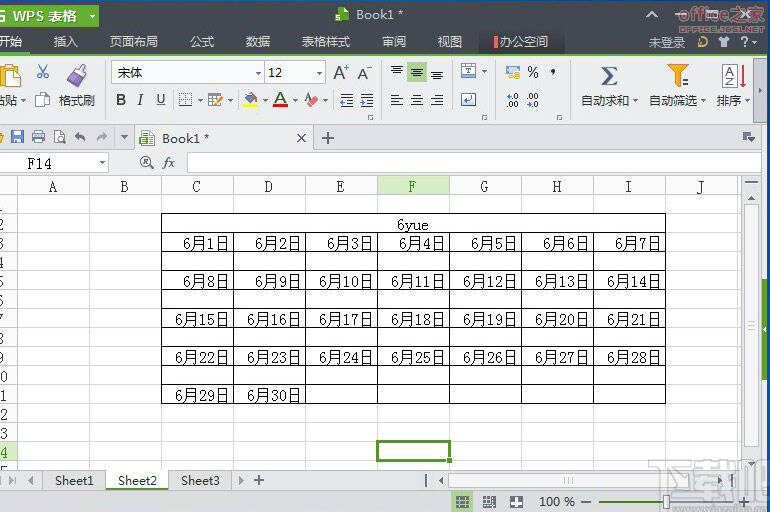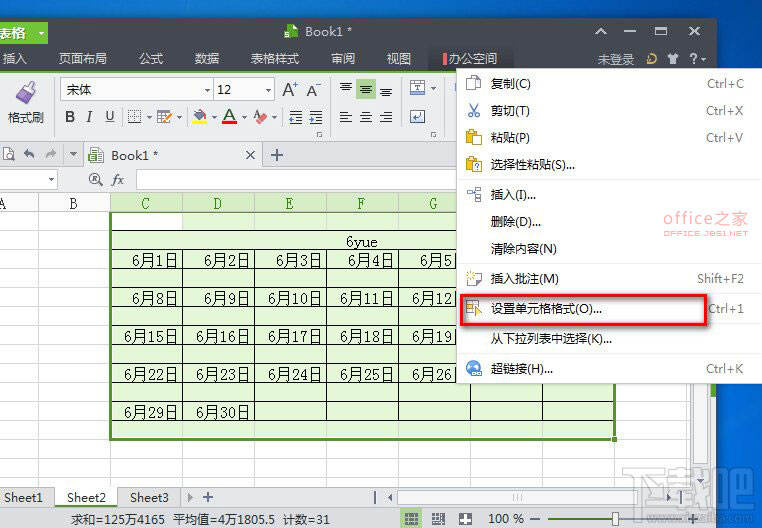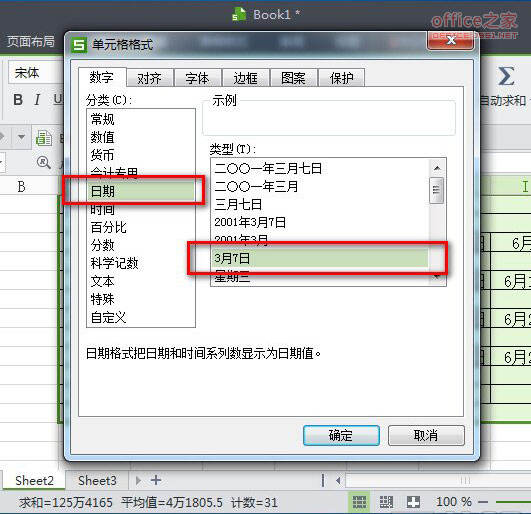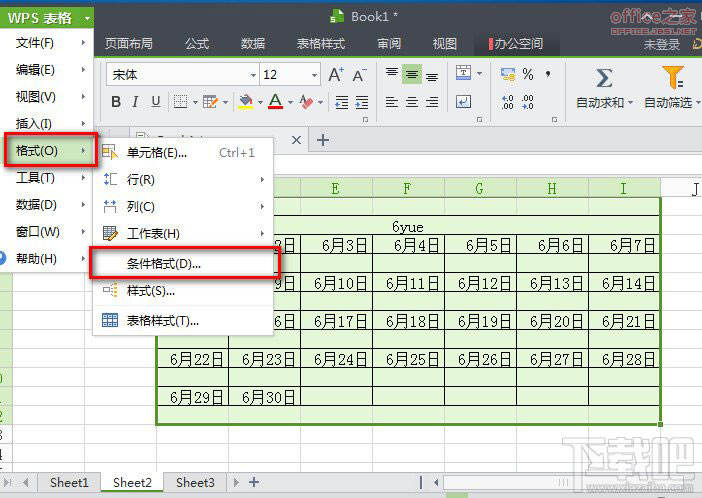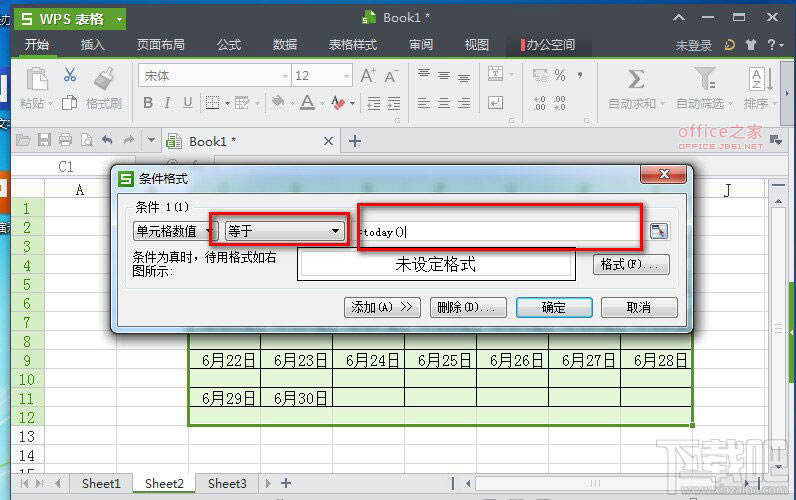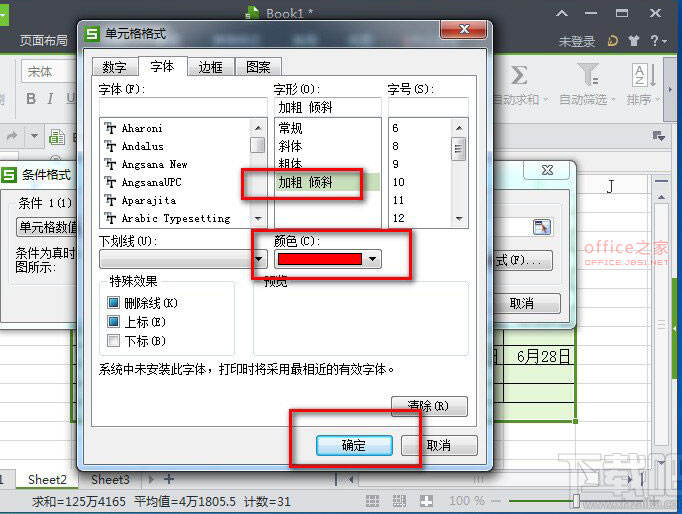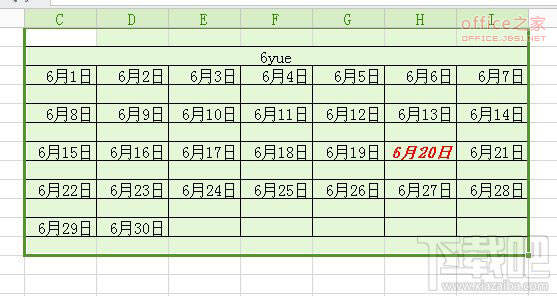WPS2014表单使当前日期显示颜色并随计算机时间而变化
办公教程导读
收集整理了【WPS2014表单使当前日期显示颜色并随计算机时间而变化】办公软件教程,小编现在分享给大家,供广大互联网技能从业者学习和参考。文章包含597字,纯文字阅读大概需要1分钟。
办公教程内容图文
2:选择该表,点击右键,选择设置单元格格式,进入单元格设置页面。顺便说一下,这不是一个必要的步骤,但我不喜欢这种格式。
3.进入单元格设置页面后,单击数字并选择日期。形式是3月7日。
4:选择表格,点击【格式】-【条件格式】,进入条件格式设置页面。请注意,您必须先选择表,因为它无法实现该功能。
5:进入条件格式后,选择等于=today()的单元格值,效果如图所示。请记住,这必须根据图填写。输入后点击格式,进入格式设置页面。
6:进入格式设置页面后,点击字体,将字体颜色设置为红色。字体是粗体和倾斜的。完成后,单击“确定”。返回到条件格式,然后再次单击确定。
7:最终效果如图所示。例如,今天是6月20日,所以它将在6月20日以红色显示。
这就是wps 2014表单如何在wps中显示当前日期的颜色。
办公教程总结
以上是为您收集整理的【WPS2014表单使当前日期显示颜色并随计算机时间而变化】办公软件教程的全部内容,希望文章能够帮你了解办公软件教程WPS2014表单使当前日期显示颜色并随计算机时间而变化。
如果觉得办公软件教程内容还不错,欢迎将网站推荐给好友。